Photoshop是許多人都聽過的一款軟體,相信用過的人都知道Photoshop的強大,以下介紹幾個功能讓大家體會一下修圖前與修圖後的差異。
首先介紹色階,所謂的色階就是每種顏色的數量,所有的顏色都是由RGB所組成的,而常用的數字0~255來代表RGB的深淺程度,所以總共能組成256*256*256種不同的顏色。
以下為範例的色階分佈圖,色階分佈圖是統計每個PIXEL的 RGB數量例如PIXEL(i)的RGB = (124,
31, 42),則代表R(124)、G(31)、B(42)的數量增加1,由此圖可以看出此圖色階分佈偏左,因此整體顏色偏暗。
如果希望原本偏暗的圖片顏色變亮,可以試著調整色階的輸出,將輸出色階調高後會發現範例變得比原本還要亮了,主要原因是將原本0~255的RGB等比例調整到50~255,讓原本較暗的顏色調整成較亮的顏色,使整張圖變亮了,詳細原理就不在這討論。
接著介紹曲線,以下是範例的曲線圖
曲線圖的原理很簡單,將輸入調整為在曲線上對應的輸出即可。
如果我們一樣想將原本的圖片變亮,我們也可以調整曲線做到一樣的功能,只要將原本的直線往上拉。
與原本的曲線圖對照後會發現同值的輸入在上圖所調整的輸出值較大,也代表調整成較亮的顏色,因此整張圖會變亮。
接下來我們將曲線調整成奇怪的形狀試試。
我們發現調整後的圖片明顯變得奇怪許多,原因出在於我們的曲線將左區塊的顏色調整較亮的顏色,但右區塊的顏色卻調整較暗的顏色,因此若不是專業的人,在利用曲線調整圖片的時候盡量讓曲線為遞增或遞減,這樣才不會導致圖片調整完後變成奇怪的樣子哦。
除了以上介紹的功能外Photoshop還有許多其他功能,例如調整亮度、對比、飽和等等,有興趣的人可以自己去嘗試看看。








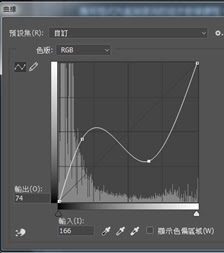
沒有留言:
張貼留言